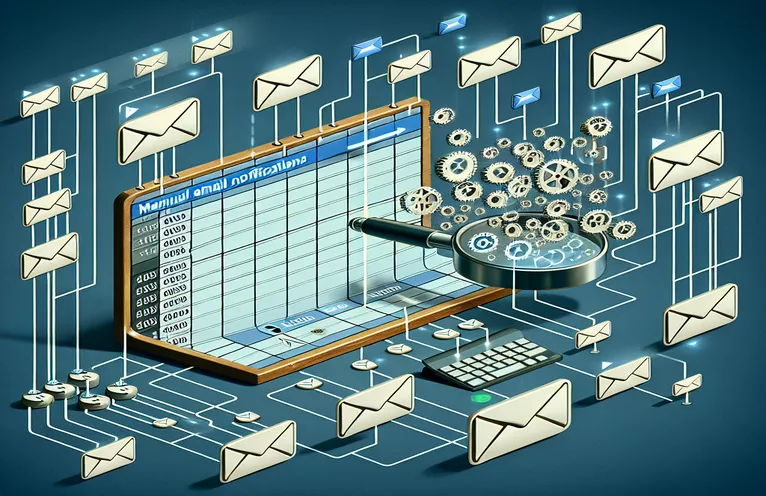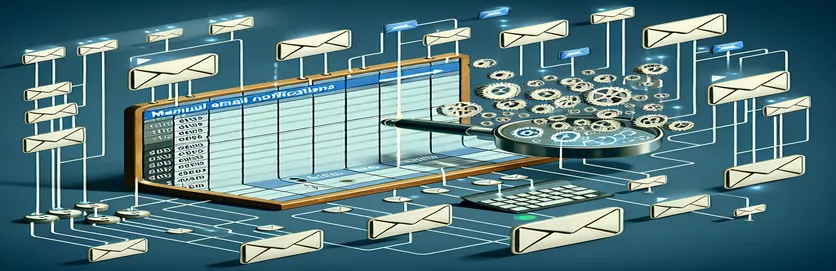使用 Google Apps 脚本自动化您的工作流程
深入研究 Google Apps 脚本领域提供了大量提高生产力和自动执行重复任务的机会,尤其是在处理 Google 表格时。许多人面临的一项常见挑战是跟踪电子表格中的更新或缺乏更新,尤其是在涉及协作时。确保填写特定范围内的每个单元格对于数据的完整性和完整性至关重要。然而,每天手动检查这些单元不仅耗时,而且容易出现人为错误。这就是脚本发挥作用的地方,它提供了一种可以自动化监控和通知过程的解决方案。
想象一下这样的场景:如果指定范围内的任何单元格保持空白,您需要在每个工作日的特定时间发送电子邮件提醒。此要求不仅需要检查电子表格的状态,而且还涉及日程安排和电子邮件自动化——这是 Google Apps 脚本的完美用例。对于那些不熟悉脚本或编码的人来说,这项任务可能看起来令人畏惧。然而,编写基于单元格内容(或缺乏单元格内容)自动发送电子邮件通知的脚本的能力可以显着简化操作,确保所有团队成员及时获悉等待他们注意的数据条目。
| 命令/功能 | 描述 |
|---|---|
| SpreadsheetApp.openById() | 按 ID 打开电子表格。 |
| getSheetByName() | 按名称获取电子表格中的工作表。 |
| getRange() | 获取工作表中的一系列单元格。 |
| getValues() | 检索范围内单元格的值。 |
| MailApp.sendEmail() | 发送包含给定主题和正文的电子邮件。 |
使用 Google Apps 脚本提高工作效率
Google Apps 脚本是一款功能强大的工具,可用于自动化和集成各种 Google Workspace 应用程序,包括 Google 表格、Google 文档和 Gmail 等。它特别擅长通过自动化简化复杂的任务,从而提高效率和生产力。常见的用例之一涉及根据 Google 表格中的特定触发器(例如预定义范围内是否存在空白单元格)自动发送电子邮件通知。对于依赖最新信息做出明智决策的项目经理、教育工作者和团队来说,这种能力非常宝贵。通过自动提醒或警报,利益相关者可以及时解决数据差距,而无需不断进行手动检查,这既耗时又容易出错。
在 Google Apps 脚本中设置自动化脚本的过程涉及几个关键步骤。首先,必须确定触发器 - 在本例中,是 Google 表格特定范围内的空白单元格。然后,可以使用 Google Apps 脚本的时间驱动触发器将脚本配置为按预定间隔运行,例如每天或在特定时间运行。这种灵活性允许定制通知时间表,以适应各种项目需求或工作时间。此外,将该脚本与 Gmail 集成可以自动向指定收件人发送电子邮件,从而提供无缝的沟通方式和提示操作。因此,团队可以通过最少的人工干预来维护数据的完整性,从而实现更高效的运营和更好的结果。
用于检查空白单元格并通过电子邮件发送的脚本
谷歌应用脚本
function checkAndSendEmails() {var spreadsheet = SpreadsheetApp.openById("yourSpreadsheetIdHere");var sheet = spreadsheet.getSheetByName("Sheet1");var range = sheet.getRange("D22:G35");var values = range.getValues();var emailsRange = spreadsheet.getSheetByName("Sheet1").getRange("B41:G51");var emails = emailsRange.getValues().flat().filter(String);var blankCells = false;var timeCell;for (var i = 0; i < values.length; i++) {if (values[i].includes("")) {blankCells = true;timeCell = sheet.getRange(i + 22, 2).getValue();break;}}if (blankCells) {var subject = "Please fill out points for " + sheet.getName() + " " + timeCell;var body = "There are not any points put in for " + sheet.getName() + " on " + timeCell + ". Please put in points for this time and date.\nThis is an automated message. Please do not reply.";emails.forEach(function(email) {MailApp.sendEmail(email, subject, body);});}}
通过自动电子邮件警报简化操作
通过 Google Apps 脚本自动发送电子邮件提醒是提高组织内部运营效率的强大策略。通过利用脚本,用户可以自动执行各种任务,包括根据 Google 表格中的特定条件发送通知。这种自动化在及时通信和数据准确性至关重要的环境中特别有用。例如,项目管理团队可以使用自动电子邮件来通知成员未完成的任务或截止日期,而人力资源部门可能会设置脚本来提醒经理即将进行的绩效审核或文档提交。
Google Apps 脚本的真正强大之处在于它与 Google Workspace 的集成,支持创建适合每个团队或项目的独特需求的自定义工作流程。除了发送电子邮件通知之外,还可以开发脚本来操作电子表格数据、管理日历事件,甚至与其他 Google 服务交互,从而创建一个高度互连的生态系统。根据 Google 表格中的时间或事件触发脚本的能力(例如更新单元格或添加新行)可以实时响应数据更改,确保团队始终了解情况并能够对新信息迅速做出反应。
关于 Google Apps 脚本电子邮件自动化的常见问题
- 问题: Google Apps 脚本可以自动发送电子邮件吗?
- 回答: 是的,Google Apps 脚本可以通过 Google 表格或其他 Google Workspace 应用程序中的特定条件触发,使用 MailApp 或 GmailApp 服务自动发送电子邮件。
- 问题: 如何安排脚本在特定时间运行?
- 回答: Scripts can be scheduled to run at specific intervals using time-driven triggers in the Google Apps Script editor under Edit > 可以使用 Google Apps 脚本编辑器中“编辑”>“当前项目触发器”下的时间驱动触发器将脚本安排为按特定时间间隔运行。
- 问题: 我可以使用 Google Apps 脚本向多个收件人发送电子邮件吗?
- 回答: 是的,您可以通过在 sendEmail 方法的“to”参数中指定以逗号分隔的电子邮件地址来向多个收件人发送电子邮件。
- 问题: 是否可以根据电子表格数据自定义电子邮件内容?
- 回答: 当然,您可以通过将 Google 表格中的数据合并到电子邮件正文或主题中,使用脚本逻辑来个性化消息,从而动态自定义电子邮件内容。
- 问题: 自动电子邮件可以包含附件吗?
- 回答: 是的,通过 Google Apps 脚本发送的电子邮件可以包含附件。您可以使用 sendEmail 方法中的高级选项附加来自 Google Drive 或其他来源的文件。
为团队提供自动 Google 表格监控功能
实施 Google Apps 脚本以根据 Google 表格中的单元格活动自动发送电子邮件通知,这例证了自动化如何显着提高运营效率和数据管理。这种方法在及时完成任务和数据准确性至关重要的协作环境中特别有价值。通过自动化监控过程和电子邮件警报,团队可以避免手动检查的陷阱,确保所有成员及时获悉必要的更新或操作。此外,Google Apps 脚本的定制功能允许定制通信,使其成为满足各种项目需求的多功能工具。最终,在这些流程中采用自动化不仅可以营造更加高效、无差错的工作环境,还可以使团队成员专注于更具战略性的任务,从而推动整个项目的成功。